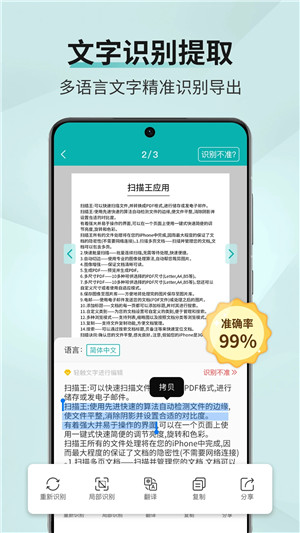


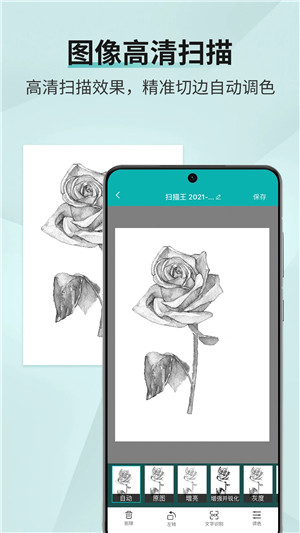
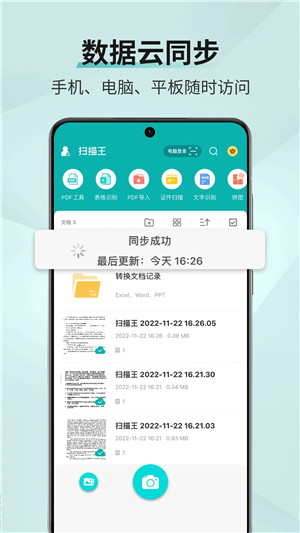
扫描王免费官方版是由厦门思汉信息科技有限公司开发打造的一款OCR文字扫描识别软件,而作为一款拥有着数千万用户的专业扫描类软件,扫描王更是拥有着多页文档扫描、快速批量扫描、自动切边、PDF生成等多样功能,能够为用户提供文档提取、剪裁、格式转换等服务,进而有效的提升其日常办公效率!
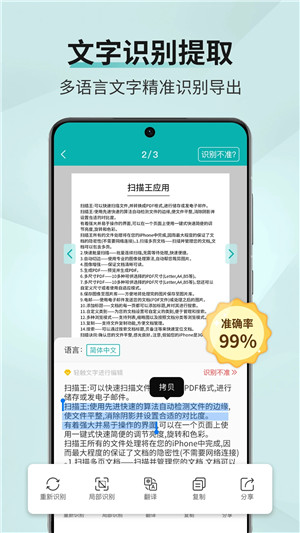
除此之外,为了进一步方便用户的日常使用,扫描王还能够支持手机、平板、电脑设备之间的信息互通,让其随时随地都能轻松办公!有需要的用户快来下载使用吧!
1:手机上的扫描仪
手机拍照文档,自动切边去除杂乱背景,生成JPGG图片或PDF。
2:图片OCR,可以识别文字
OCR文字识别,拍纸质文件,可以识别图片的文字内容,搜索更简单
3:云存储,让你更安全的管理文件,查阅更方便
手机、平板、电脑,多设备随时,随地查阅文档。
标签归类,手写批注,文档加密,方便有序,高效安全。
4:无线打印,微信,QQ,邮件多功能分享
支持无线打印,可以微信,QQ,邮件多功能分享,还有拼图功用

1、扫描多页文档
——扫描并管理您的文档,文档可以包含多页。
2、快速批量扫描
——批量连续扫描,无需等待处理,快速便捷。
3、自动切边
——使用专业的图像处理算法,自动帮您裁剪图片。
4、图像增强
——保证文档清晰可读。
5、生成PDF
——预览并生成PDF。
6、多尺寸PDF
——10多种可供选择的PDF尺寸(Letter,A4,B5等)。
7、多尺寸PDF
——10多种可供选择的PDF尺寸(Letter,A4,B5等)。您还可以自定义尺寸或者使用自适应模式。

8、保存图像至图片库
——方便地将处理完的图片保存至图片库。
9、电邮
——使用电子邮件发送您的文档(PDF文件)或处理之后的图片。
10、添加标题
——文档的每一页都可以添加标题,并对其进行搜索。
11、自定义类别
——为您的文档设置可自定义的类别,便于管理和搜索。
12、多种浏览模式
——支持列表,缩略图以及按照文档分类等浏览模式。
13、复制
——支持文件复制功能,方便文档管理。
14、搜索
——可以通过搜索文档标题,页备注等来快速定位文档。
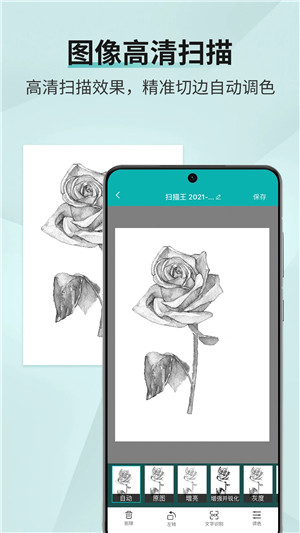
1、下载本站提供的扫描王app,首次进入需要注册和登陆账号;
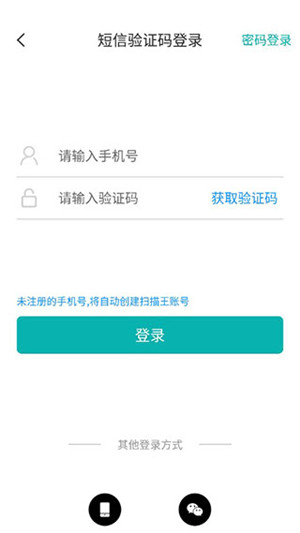
2、首页提供了相册导入和文档导入2种识别方式;
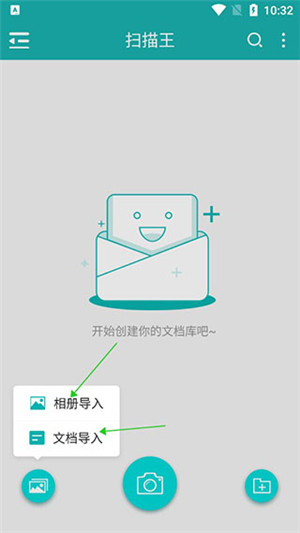
3、小编选择的是导入图片,这里拥有切边、旋转等图片处理功能;
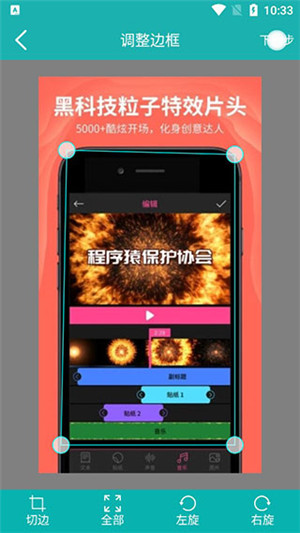
4、但我们点击识别按钮的时候,就会自动识别出图片里面的文字了;
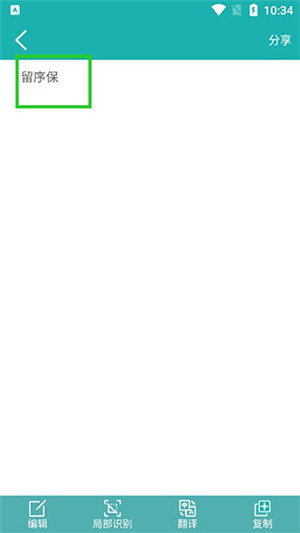
5、此外,该软件侧边栏拥有系统通知、看视频赚金币、回收站等功能。
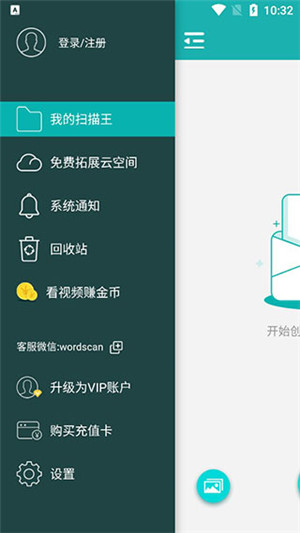
【文字识别】
1、首先打开扫描王APP,进入软件之后可以通过底部的照片选项打开照片;
2、进入编辑页面,选择底部的识别按钮;
3、软件就会自动识别图中文字。
【图片合并】
1、在扫描王中大家可以连续打开2张图片,然后点击箭头所指的空白处就将两张图合并;
2、在这里有多种模板可供选择,应用于身份证。驾驶证和、护照和户口本等。
【相册保存】
1、通过扫描王的首页进入自己的图片预览页面;
2、点击进入查看大图,然后选择右下角的更多选项。点击保存至相册即可。
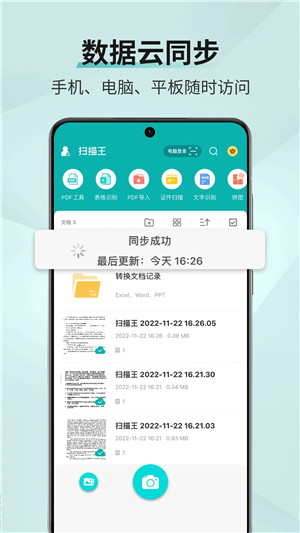
扫描王怎么扫成彩色?
1、如果要在扫描王中设置彩色图像,你需要先点击右下角按钮进行拍摄。
2、然后在其中点击绿色按钮,完成图像的拍摄工作。
3、在完成了拍摄之后,选择下方的保存方式为“增强并锐化”,接着点击右下角对勾进行确认。
4、这样一来,就能够得到彩色的图像了。如果模式设置为增强并锐化后还是黑白图片,可以先点击编辑,不做修改,直接保存即可。
扫描王怎么保存图片?
1、其实在扫描王中要想导出图片的话,就需要先点击进入图片的详情页面,在进入详情页面后才能以图片的格式进行导出。
2、然后在图片详情页面的右上方选择分享按钮,通过进行分享就可以将图片导出到手机本地或其他地方。
3、这样一来,点击以图片的格式进行分享,就可以早出现的列表里选择“保存到相册”,或者导出到电脑去其他软件里。
1.新增老照片修复
2.新增黑白照片上色
3.其他已知BUG
应用信息
热门推荐
相关应用
实时热词
评分及评论
点击星星用来评分